|
MAGIC CHAINS
MAGICHE CATENE

Ringrazio Christa per avermi permesso di tradurre i suoi tutorial.

qui puoi trovare qualche risposta ai tuoi dubbi.
Se l'argomento che ti interessa non è presente, ti prego di segnalarmelo.
Questo tutorial è stato creato con PSP 9, ma può essere eseguito anche con le altre versioni di PSP.
Per tradurlo, ho usato PSP X.
Questo tutorial è una creazione di ©Christa e non può essere copiato su altri siti nè essere offerto per il download.
Lo stesso vale per la mia traduzione.
Il materiale viene da vari gruppi di condivisione. Il copyright appartiene ai rispettivi autori.
Grazie ai creatori dei tubes che mettono a disposizione il loro lavoro in vari gruppi di condivisione.
Occorrente:
Materiale qui
Per i tubes grazie Chaosgaby e Jessica .
Per la maschera grazie ©Crealine.
Rispetta il lavoro degli autori, non cambiare il nome del file e non cancellare il watermark.
Filtri:
in caso di dubbi, ricorda di consultare la mia sezione filtri qui
Alien Skin Xenofex 2.0 - Constellation qui
Xero - Improver qui
Ti servirà anche Animation Shop qui

Metti la maschera nella cartella Maschere,
Apri il resto del materiale in PSP.
1. Apri una nuova immagine trasparente 900 x 650 pixels.
Imposta il colore di primo piano con il colore chiaro #c9d6db,
e il colore di sfondo con il colore scuro #5e6365.
Riempi  l'immagine trasparente con il colore di primo piano. l'immagine trasparente con il colore di primo piano.
Effetti>Effetti di trama>Veneziana.

2. Livelli>Nuovo livello raster.
Selezione>Seleziona tutto.
Apri il tube chg_9_02072010.pspimage e vai a Modifica>Copia.
Torna al tuo lavoro e vai a Modifica>Incolla nella selezione.
Selezione>Deseleziona.
Livelli>Duplica.
Sul livello duplicato: Effetti>Plugins>Xero - Improver.

3. Livelli>Nuovo livello raster.
Passa il colore di primo piano a Gradiente.
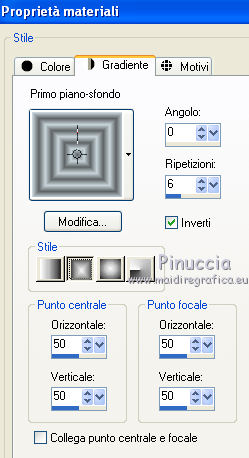
Riempi  il nuovo livello con il gradiente. il nuovo livello con il gradiente.
Livelli>Carica/Salva maschera>Carica maschera da disco.
Cerca e carica la maschera créaline-masques©Tissage0.9.9.
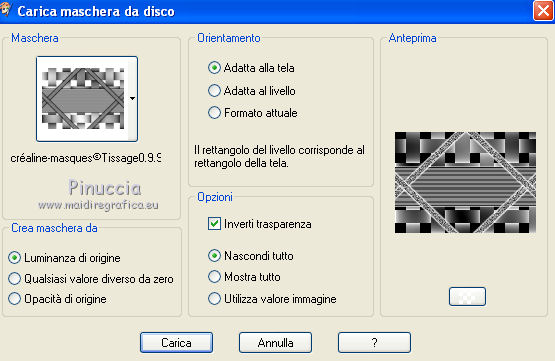
Livelli>Unisci>Unisci gruppo.
Livelli>Nuovo livello raster.
Selezione>Seleziona tutto.
Selezione>Modifica>Contrai - 20 pixels.
Selezione>Inverti.
Riempi  con il gradiente. con il gradiente.
Effetti>Effetti 3D>Smusso a incasso;
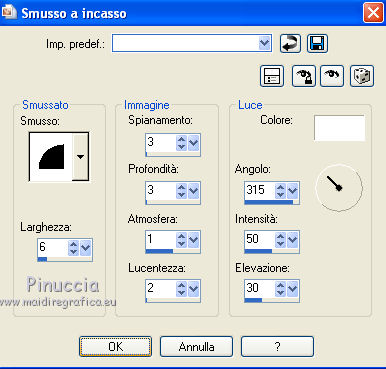
Effetti>Effetti di bordo>Aumenta.
Selezione>Deseleziona.
4. Apri il tube "psp.designers-club-tube-04-jessica66.png".
Attiva lo strumento Selezione a mano libera  , da punto a punto, , da punto a punto,
e seleziona il testo.

Selezione>Inverti.
Modifica>Copia.
Torna al tuo lavoro e vai a Modifica>Incolla come nuovo livello.
Regola>Tonalità e saturazione>Viraggio:

se preferisci al posto del viraggio puoi cambiare la modalità di miscelatura in Luminanza (Esistente).
Sposta  il tube a sinistra. il tube a sinistra.

Effetti>Plugins>Xero - Improver, con i settaggi precedenti.
Nella paletta dei livelli sposta questo livello sotto quello della maschera,
e rinomina il livello della maschera "animazione".
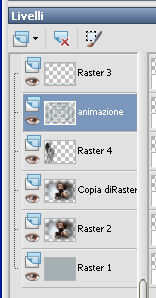
Apri "deco_cg.pspimage" e vai a Modifica>Copia.
Torna al tuo lavoro e vai a Modifica>Incolla come nuovo livello.
Questo livello deve trovarsi sotto quello del bordo.
Se stai usando altri colori, colorizza.
Rinomina questo livello "animazione 2".
Apri il file con il testo e vai a Modifica>Copia.
Torna al tuo lavoro e vai a Modifica>Incolla come nuovo livello.
Spostalo  in alto. in alto.
Aggiungi il tuo nome e/o il tuo watermark su un nuovo livello.
Dovresti avere questo.
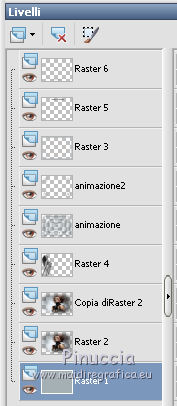
5. Animazione.
Attiva il livello "animazione".
Effetti>Plugins>Alien Skin Xenofex 2.0 - Constellation.
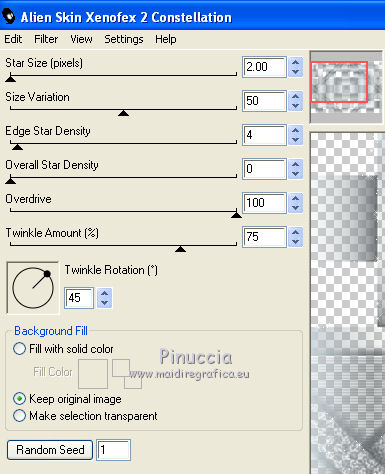
Cambia la modalità di miscelatura del livello "animazione 2" in Luce netta
(puoi rimanere posizionato sul livello "animazione", per cambiare la modalità di miscelatura non occorre attivare il livello).
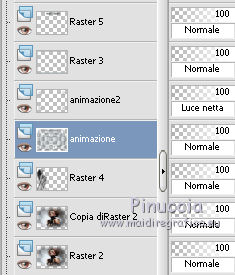
Modifica>Copia Unione.
Apri Animation Shop e vai a Modifica>Incolla>Incolla come nuova animazione.
Torna in PSP.
Modifica>Annulla azione Proprietà livello.
Annulla azione Constellation.
Ripeti l'Effetto Constellation, cambiando soltanto Star size con 3,00, senza cliccare su Random Seed.
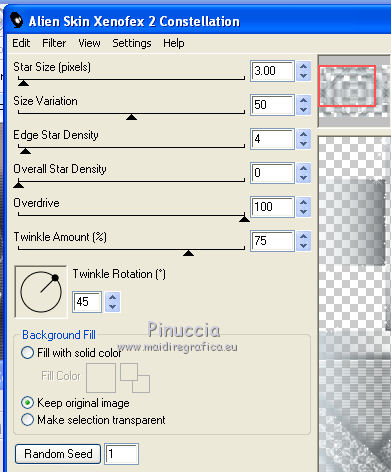
Cambia la modalità di miscelatura del livello "animazione 2" in Luce diffusa.
Modifica>Copia Unione.
Torna in Animation Shop: Modifica>Incolla>Incolla dopo il fotogramma corrente.
Di nuovo in PSP.
Modifica>Annulla azione Proprietà livello.
Modifica>Annulla azione Constellation.
Ripeti l'Effetto Constellation, riportando Star Size a 2,00, senza cliccare su Random Seed.
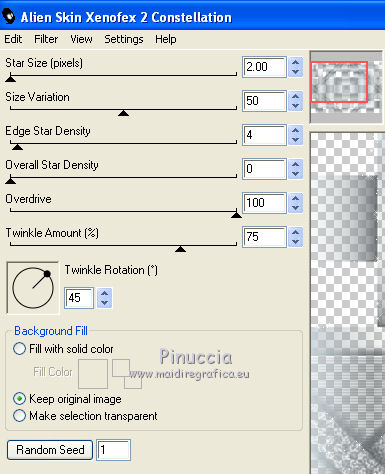
Lascia la modalità di miscelatura del livello "animazione 2" in normale.
Modifica>Copia Unione.
In Animation Shop: Modifica>Incolla>Incolla dopo il fotogramma corrente.
Modifica>Seleziona tutto.
Animazione>Proprietà fotogramma e imposta la velocità a 30.

Controlla il risultato cliccando su Visualizza  e salva in formato gif. e salva in formato gif.

Se hai problemi o dubbi, o trovi un link non funzionante,
o anche soltanto per un saluto, scrivimi.
5 Luglio 2010
|
